La modalità schermo diviso è, senza dubbio, un'ottima soluzione per il multitasking. Tuttavia, per alcuni motivi, come l'esecuzione involontaria del comando del dito, lo schermo diviso arriva sempre su Android. Poco che sappiamo, potremmo disattivarlo per un po', quindi riportarlo di nuovo una volta necessario. Ma la domanda ora è come sbarazzarsi degli schermi divisi sui telefoni Android. Fortunatamente, questo articolo delinea non solo una, ma varie istruzioni su come eseguire l'attività con le diverse marche di Android. Inoltre, ti consiglieremo anche il miglior strumento di editing video in grado di risolvere effettivamente la necessità di dividere lo schermo senza disturbare il tuo telefono Android per questo. Tutto ciò, lo scoprirai quando continuerai a leggere l'intero contenuto di seguito.
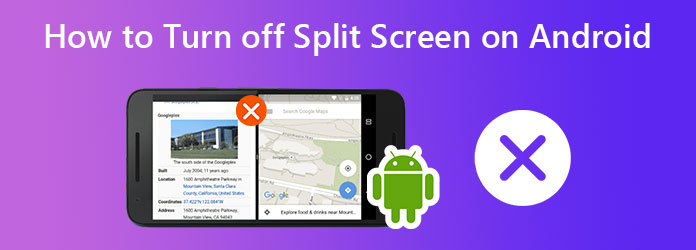
Parte 1.Come disattivare lo schermo diviso su diverse marche di Android
Disattivare lo schermo diviso su Android è facile come abilitarlo. Ma ovviamente questa funzione dipende dal tipo di telefono Android che utilizzi. Ce ne sono ancora alcuni che impiegheranno il tuo tempo a cercare il pulsante giusto per disattivare lo schermo diviso. Nel frattempo, di seguito sono riportati i passaggi su come farlo con Realme 7 Pro, Samsung Galaxy s7 e Xiaomi.
Come disattivare lo schermo diviso su Realme 7 Pro
Per disattivare la funzione schermo diviso di Realme 7 Pro, devi prima andare su Impostazioni profilo app. E poi, scorri verso l'alto lo schermo fino a raggiungere il Apps opzione e toccala. Una volta toccato, guarda e tocca il Schermo diviso selezione, che si trova nell'ultima parte delle opzioni. Nella sua pagina principale, scorri verso sinistra per disattivare l'opzione di scorrimento del Schermo diviso. Ed ecco come disattivare lo schermo diviso sul marchio Android Realme.
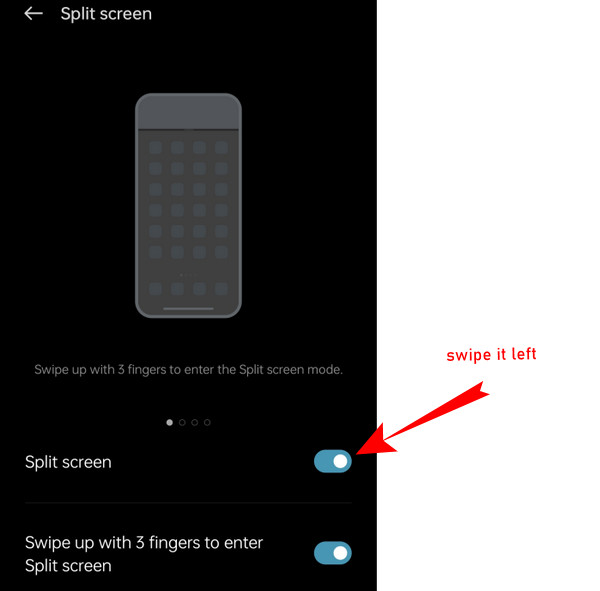
Come disattivare lo schermo diviso su Samsung Galaxy S7
Ora, coloro che possiedono un cellulare Galaxy S7 dovrebbero seguire questa linea guida. Per prima cosa, tocca il Apps dalla schermata principale, che si trova nella parte inferiore destra dello schermo. Quindi, tocca il Impostazioni profilo scheda sullo schermo e scegli Funzionalità avanzata. Quindi, tocca il Multi-window selezione tra le altre opzioni. Quindi, disabilita il suddetto menu toccando l'interruttore a levetta.
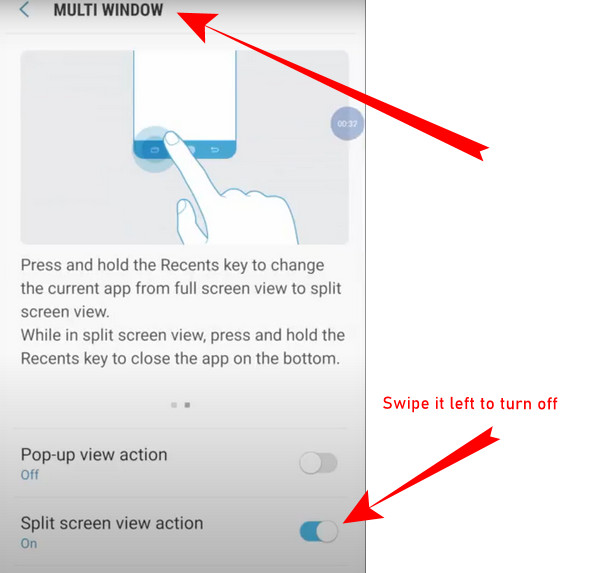
Come disattivare lo schermo diviso su Xiaomi
Ti stai chiedendo come disabilitare la funzione schermo diviso di Xiaomi e altri cellulari Mi? Sarebbe facile se tocchi il Menu scheda sullo schermo e vai al tuo App recenti selezione. Da lì, vedrai il Esci dallo schermo diviso scheda situata nella parte superiore dello schermo. Tocca la suddetta scheda ed è fatta. Hai appena imparato come uscire dallo schermo diviso sul marchio Android Xiaomi.
Parte 2.Raccomandazione per dividere lo schermo sul computer per telefoni Android
Non possiamo negare che a volte abbiamo bisogno di dividere gli schermi. Ma per qualche motivo, se desideri eseguire questa attività sul tuo computer, allora abbiamo il miglior divisore di schermo video in città, il Video Converter Ultimate. È un software con funzionalità complete che ti offre molte soluzioni di editing video, inclusa la divisione degli schermi. Inoltre, ti serve non solo per far scontrare i tuoi video attraverso la divisione dello schermo, ma ti consente anche di personalizzare il formato, la frequenza dei fotogrammi, la risoluzione e la qualità del nuovo file mentre crei un nuovo nome per il file. Dal punto di vista della qualità, produce perfettamente alto e ti consente di personalizzare il codificatore del video.
Non avrai bisogno del tuo Android per annullare la disabilitazione dello schermo diviso che hai appena fatto, perché puoi trasferire i video dello schermo diviso fatti in Video Converter Ultimate. Perché? Perché questo software definitivo può produrre video in oltre 300 formati, inclusi quelli supportati da Android. Inoltre, fornisce generosamente bellissimi filtri, bordi, rapporti e modelli che puoi adattare per creare un collage fino a sei video in uno. Per non parlare delle altre straordinarie funzionalità aggiuntive di questo strumento, incluse le seguenti.
- Velocità di conversione 70 volte più veloce per convertire rapidamente più video a schermo diviso.
- Movie maker che aggiungerà temi, colonna sonora e sottotitoli ai tuoi video a schermo diviso.
- Una cassetta degli attrezzi composta da più editor, creatori e registratori video.
- Un ripper di DVD che puoi utilizzare per estrarre i video che desideri dividere lo schermo dai tuoi film in DVD preferiti.
Scarica gratis
Per Windows
Download sicuro
Scarica gratis
per MacOS
Download sicuro
Come dividere lo schermo con Video Converter Ultimate
Passo 1.Acquista lo strumento sul computer Acquista lo strumento di editing video definitivo sul tuo computer tramite download gratuito. Aprilo e passa con il mouse su di esso Collage menu in alto al centro dell'interfaccia.
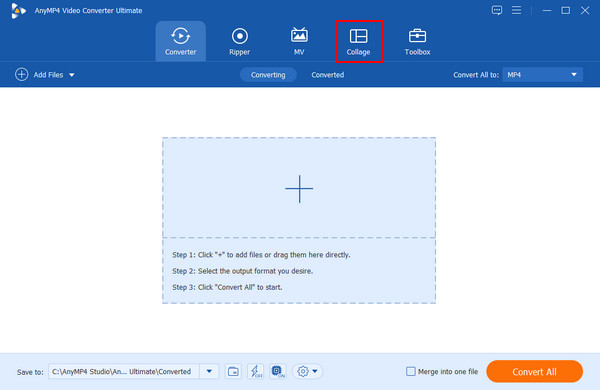
Passo 2.Scegli il tuo modello su Collage finestra del menu, procedi con la scelta di un modello per lo schermo diviso. Nota che puoi dividere lo schermo fino a 13 fotogrammi; il modello che utilizzerai lo determinerà. Quindi, puoi anche importare i file video di cui hai bisogno per entrare in collisione facendo clic sul segno più per ogni fotogramma dello schermo.
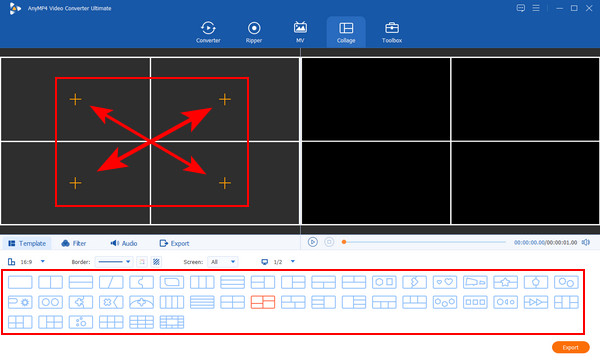
Passo 3.Personalizza il video a schermo diviso Naturalmente, puoi avere il tempo di personalizzare il tuo progetto video. Se lo desideri per ogni video caricato, basta puntare al video specifico e fare clic con il pulsante destro del mouse per visualizzare le opzioni di modifica tra cui scegliere. Inoltre, puoi andare a Filtro menu per scegliere il filtro perfetto da applicare al tuo progetto. Controlla il Anteprima se le modifiche si adattano alle tue preferenze.
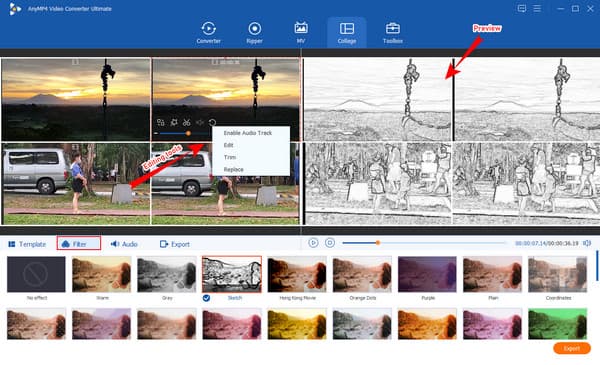
Passo 4.Personalizza il file Ora vai al file Esportare menu per personalizzare i preset del file. Da lì, puoi modificare il nome del file, selezionare una risoluzione, impostare il file di destinazione e altro.
Passo 5.Esporta nel file Successivamente, ora puoi premere il file Avvio esportazione pulsante nella parte in basso a destra dell'interfaccia. Attendi il completamento del processo di esportazione, quindi controlla la cartella mostrata nel file Salva A selezione.
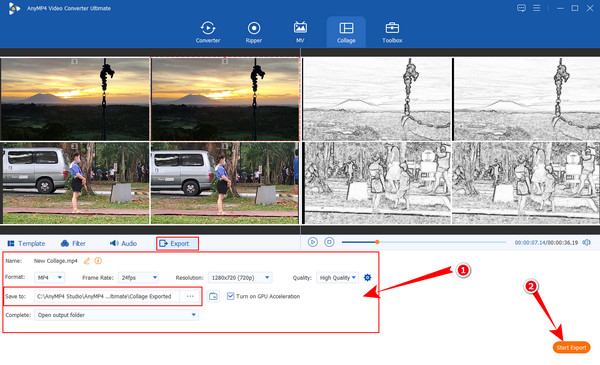
Parte 3.Domande frequenti su come eliminare lo schermo diviso su Android
-
Come uscire istantaneamente dallo schermo diviso su Android?
Per uscire dallo schermo diviso sul tuo Android, devi solo scorrere lo schermo verso l'alto o verso il basso finché non è disponibile una sola app.
-
Posso registrare lo schermo del mio Android mentre sono su uno schermo diviso?
Si, puoi. Ma dovresti avviare la registrazione dello schermo prima dello schermo diviso per eseguire correttamente l'attività.
-
Posso annullare lo schermo diviso disabilitato su Android?
Certo che puoi. Puoi abilitare la funzione schermo diviso di Android ogni volta che vuoi.
Concludendo
Per concludere, l'hai appena scoperto come sbarazzarsi degli schermi divisi su Android telefoni. Ora puoi spegnerlo quando vuoi, ma recuperarlo quando ne hai bisogno. Tuttavia, se non hai il piano per abilitarlo di nuovo, puoi sempre dividere i video dello schermo sul tuo computer usando il fenomenale Video Converter Ultimate.

